win10系统怎么关闭自动连接无线网络的功能
win10系统总是自动连接无线网,怎么取消连接,下面小编介绍一下。
具体如下:
1. 点击左下角的"开始"图标,弹出窗口选择“设置”
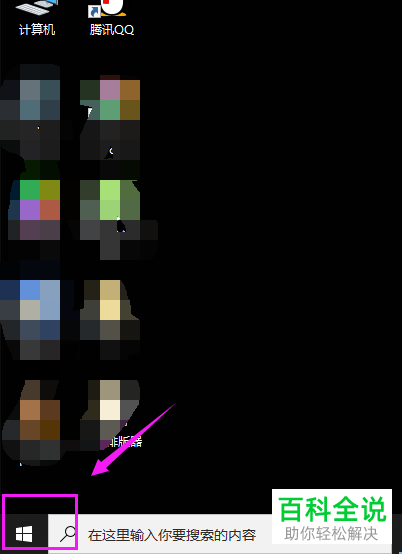
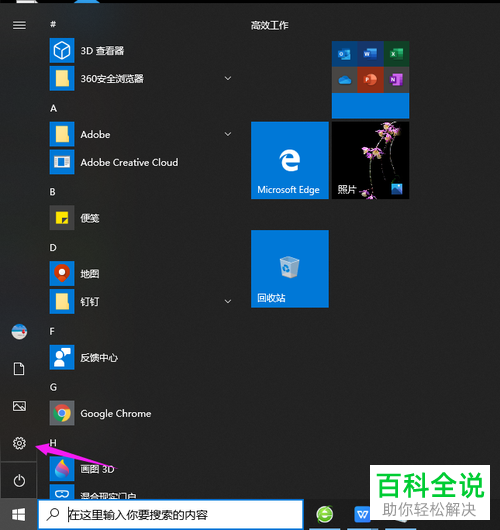
2. 在设置页面,点击"网络和Internet"选项
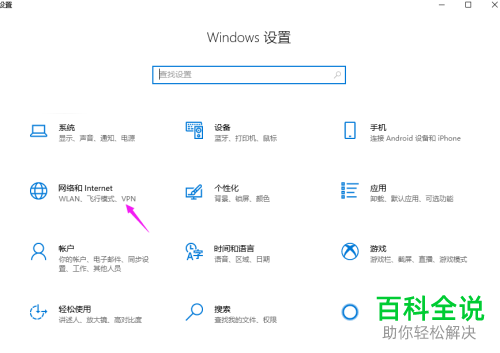
3.打开页面,点击"更改连接属性"选项

4. 最后点击"在信号范围内时自动连接"下面的按钮关闭该功能即可
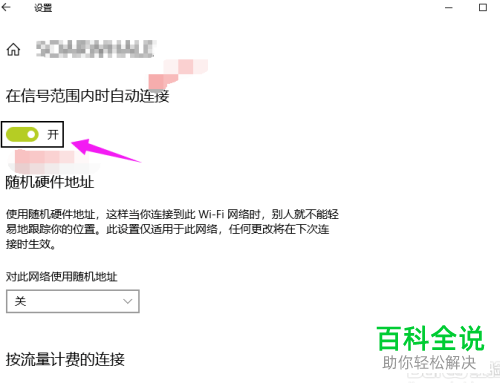

以上就是win10系统怎么关闭自动连接无线网络的功能的办法。
赞 (0)
win10系统总是自动连接无线网,怎么取消连接,下面小编介绍一下。
具体如下:
1. 点击左下角的"开始"图标,弹出窗口选择“设置”
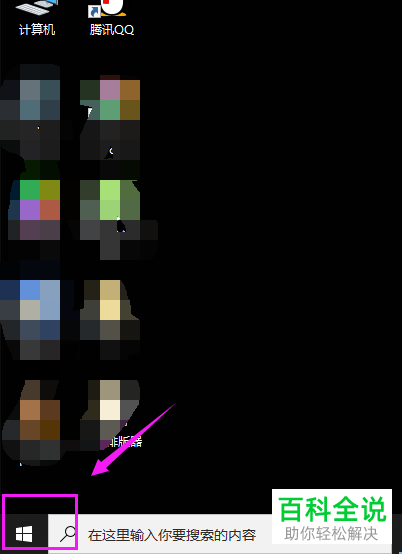
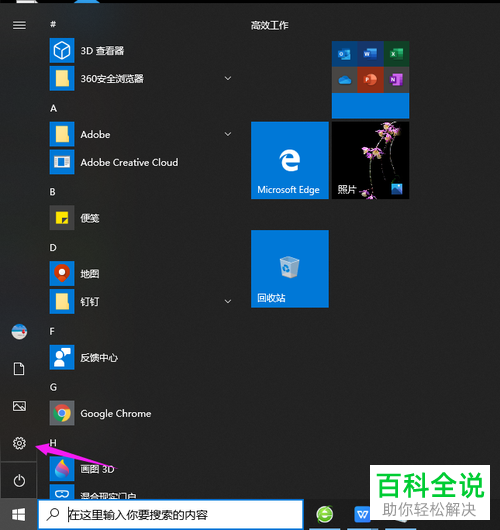
2. 在设置页面,点击"网络和Internet"选项
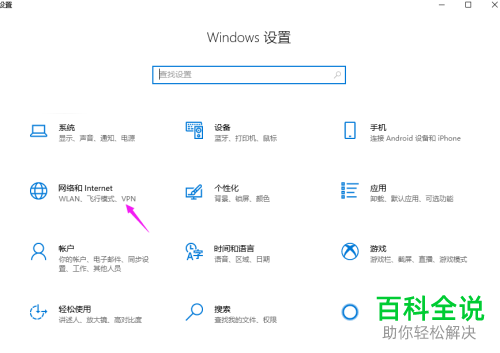
3.打开页面,点击"更改连接属性"选项

4. 最后点击"在信号范围内时自动连接"下面的按钮关闭该功能即可
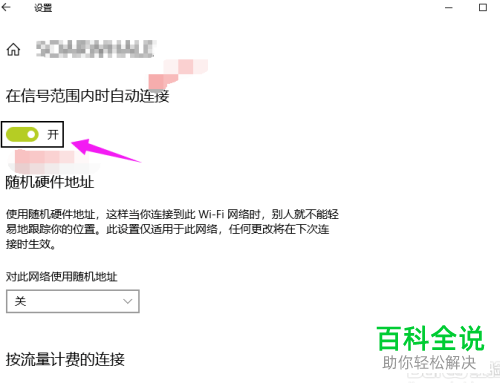

以上就是win10系统怎么关闭自动连接无线网络的功能的办法。